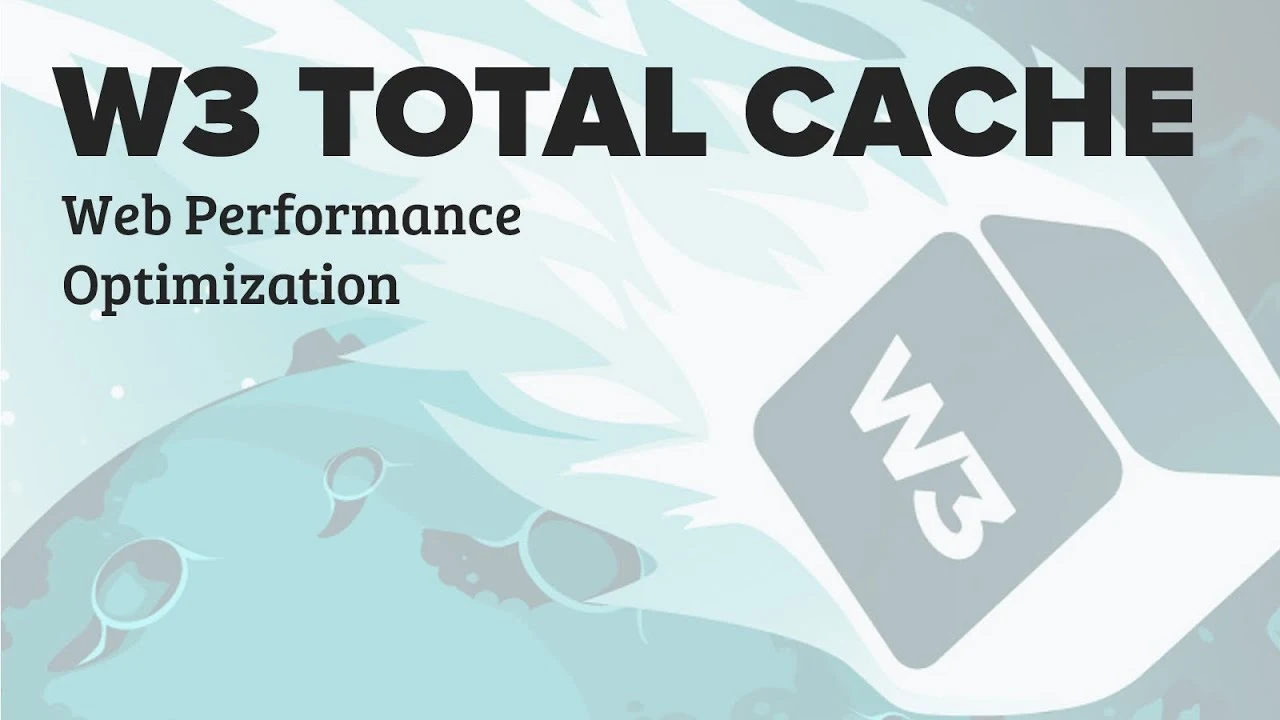
Plugin W3 Total Cache adalah salah satu plugin caching terpopuler untuk situs WordPress. Dalam dunia digital saat ini, kecepatan situs menjadi faktor penting tidak hanya untuk pengalaman pengguna tetapi juga untuk SEO. Pengguna mengharapkan halaman web untuk dimuat dengan cepat, dan jika tidak, mereka cenderung meninggalkan situs tersebut. Oleh karena itu, memiliki alat seperti plugin ini menjadi sangat penting untuk memastikan bahwa situs Anda berkinerja optimal.
Manfaat Menggunakan W3 Total Cache
Dengan memasang dan mengonfigurasi W3 Total Cache dengan benar, Anda dapat meningkatkan waktu muat situs secara signifikan, mengurangi beban server, dan meningkatkan peringkat SEO Anda.
Kecepatan Situs dan SEO
Kecepatan situs yang lebih cepat dapat meningkatkan peringkat SEO. Mesin pencari seperti Google mempertimbangkan waktu muat halaman sebagai salah satu faktor peringkat. Dengan menggunakan plugin ini, Anda dapat mengurangi waktu muat secara drastis, sehingga membantu meningkatkan visibilitas di mesin pencari. Selain itu, pengguna akan lebih puas ketika mereka dapat mengakses konten dengan cepat, meningkatkan retensi dan konversi.
Pengurangan Beban Server
Plugin ini mengurangi beban server dengan menyimpan salinan halaman yang sudah di-cache. Dengan demikian, ketika pengunjung datang ke situs Anda, server tidak perlu memproses permintaan yang sama berulang kali. Hal ini tidak hanya meningkatkan kecepatan situs tetapi juga mengurangi konsumsi sumber daya server, yang dapat sangat berguna terutama untuk situs dengan lalu lintas tinggi.
Fitur Utama Plugin Caching Ini
Caching Halaman dan Posting
W3 Total Cache memungkinkan Anda untuk membuat cache dari halaman dan posting, sehingga mengurangi waktu yang dibutuhkan server untuk menampilkan halaman tersebut. Ini dilakukan dengan menyimpan salinan HTML dari halaman dinamis Anda, sehingga saat pengguna berikutnya mengunjungi halaman yang sama, server tidak perlu membuat ulang halaman dari awal.
Minifikasi HTML, CSS, dan JavaScript
Plugin ini juga menawarkan fitur minifikasi, yang berarti menghilangkan karakter yang tidak perlu dari file HTML, CSS, dan JavaScript. Ini termasuk spasi, komentar, dan karakter lain yang tidak diperlukan untuk mengeksekusi kode. Dengan ukuran file yang lebih kecil, waktu muat halaman berkurang secara signifikan.
Integrasi dengan CDN
Integrasi dengan Content Delivery Network (CDN) adalah fitur lain yang menjadikan plugin ini unggul. Dengan mendistribusikan konten ke server di berbagai lokasi geografis, CDN dapat mengurangi waktu muat dengan menyajikan konten dari server terdekat ke pengguna. Ini juga membantu mengurangi beban pada server asal Anda.
Caching Database dan Object Cache
Selain caching halaman, plugin W3 Total Cache juga mendukung caching database dan object cache. Ini berarti bahwa query database dan objek PHP dapat disimpan dalam cache, mengurangi waktu yang dibutuhkan untuk memproses permintaan yang sama berulang kali.
Cara Instalasi W3 Total Cache
Menginstal plugin ini cukup mudah, namun ada beberapa langkah yang perlu diikuti agar plugin berfungsi dengan optimal.
Persiapan Sebelum Instalasi
Sebelum menginstal plugin ini, pastikan bahwa situs WordPress Anda sudah dalam keadaan terbaru dan Anda memiliki cadangan lengkap dari situs Anda. Ini penting untuk memastikan bahwa Anda dapat mengembalikan situs Anda ke kondisi semula jika terjadi masalah selama proses instalasi atau konfigurasi.
Panduan Instalasi Langkah demi Langkah
- Login ke Dashboard WordPress: Masuk ke dasbor WordPress Anda menggunakan kredensial admin.
- Navigasi ke Menu Plugin: Pergi ke menu Plugins dan pilih Add New.
- Cari W3 Total Cache: Ketikkan “W3 Total Cache” di kotak pencarian dan tekan enter.
- Install dan Aktifkan: Setelah menemukan plugin, klik Install Now kemudian Activate setelah instalasi selesai.
- Konfigurasi Awal: Setelah aktivasi, Anda akan melihat menu baru untuk W3 Total Cache di panel sebelah kiri. Klik dan mulai konfigurasi awal.
Konfigurasi Dasar Plugin
Setelah instalasi, langkah berikutnya adalah mengkonfigurasi plugin untuk mendapatkan manfaat maksimal.
Mengaktifkan Caching Halaman
Langkah pertama dalam konfigurasi adalah mengaktifkan caching halaman. Ini dapat dilakukan dengan mudah di panel pengaturan plugin di bawah opsi Page Cache. Pastikan untuk memilih metode caching yang sesuai dengan server Anda (umumnya Disk: Enhanced).
Mengatur Minifikasi untuk Kinerja Optimal
Di bagian Minify, aktifkan minifikasi untuk HTML, CSS, dan JavaScript. Anda dapat memilih untuk menggunakan pengaturan otomatis atau manual tergantung pada kebutuhan spesifik situs Anda. Pilihan otomatis umumnya cukup untuk kebanyakan situs.
Konfigurasi Integrasi CDN
Jika Anda menggunakan CDN, Anda bisa mengkonfigurasinya di bagian CDN dari pengaturan plugin. Masukkan informasi yang diperlukan seperti nama host CDN dan kunci API untuk menghubungkan situs Anda dengan layanan CDN.
Mengaktifkan Object Cache
Untuk lebih meningkatkan performa, aktifkan juga Object Cache. Ini akan menyimpan objek PHP yang sering digunakan dalam cache, mengurangi waktu pemrosesan untuk permintaan berulang.
Optimasi Lebih Lanjut
Ada beberapa cara untuk mengoptimalkan situs Anda lebih lanjut menggunakan plugin ini.
Tips dan Trik untuk Kinerja Maksimal
- Nonaktifkan Plugin yang Tidak Diperlukan: Pastikan hanya plugin yang benar-benar Anda butuhkan yang aktif.
- Perbarui Plugin Secara Berkala: Pembaruan plugin dapat meningkatkan kinerja dan keamanan.
Memanfaatkan Caching Browser
Aktifkan caching browser untuk memastikan bahwa pengunjung tidak perlu mengunduh ulang file yang sama setiap kali mereka mengunjungi situs Anda. Ini dapat menghemat bandwidth dan meningkatkan kecepatan halaman.
Menggunakan Lazy Load untuk Gambar
Lazy Load adalah teknik yang hanya memuat gambar saat gambar tersebut mendekati viewport. Ini dapat mengurangi waktu muat awal halaman dan meningkatkan kinerja situs secara keseluruhan.
Mengecek Kinerja Setelah Instalasi
Setelah menginstal dan mengkonfigurasi plugin ini, penting untuk memeriksa kinerja situs Anda.
Alat untuk Mengukur Kecepatan Situs
Gunakan alat seperti Google PageSpeed Insights, GTmetrix, atau Pingdom untuk menganalisis kecepatan situs Anda. Alat-alat ini dapat memberikan wawasan berharga tentang aspek apa yang masih bisa ditingkatkan.
Analisis Sebelum dan Sesudah Penggunaan
Bandingkan kecepatan dan kinerja situs Anda sebelum dan setelah penggunaan plugin ini untuk melihat peningkatan yang diperoleh. Ini dapat membantu Anda memahami dampak dari konfigurasi yang Anda lakukan.
Troubleshooting Umum
Kadang-kadang, Anda mungkin menghadapi masalah saat menggunakan plugin ini. Berikut adalah beberapa masalah umum dan solusinya.
Masalah Umum dan Solusinya
- Halaman Tidak Dapat Diperbarui: Jika halaman tidak dapat diperbarui, coba bersihkan cache halaman.
- Kesalahan CSS/Javascript: Jika situs Anda mengalami kesalahan tampilan, nonaktifkan minifikasi sementara untuk menentukan sumber masalah.
Mengatasi Konflik dengan Plugin Lain
Konflik antara plugin W3 Total Cache dan plugin lain dapat terjadi. Untuk mengatasinya, coba nonaktifkan plugin lain satu per satu untuk menemukan penyebab konflik. Jika ditemukan, pertimbangkan untuk mencari plugin alternatif atau konsultasikan dengan pengembang.
Alternatif Lain dari W3 Total Cache
Jika plugin ini tidak memenuhi kebutuhan Anda, ada beberapa alternatif lain yang mungkin cocok untuk situs Anda.
Plugin Caching Populer Lainnya
- WP Super Cache: Plugin caching yang sederhana dan mudah digunakan.
- LiteSpeed Cache: Memiliki banyak fitur untuk optimasi kinerja, termasuk dukungan untuk server LiteSpeed.
- WP Rocket: Plugin berbayar yang menawarkan banyak fitur optimasi secara otomatis.
Tanya Jawab Seputar W3 Total Cache
Mengapa saya harus menggunakan W3 Total Cache?
Menggunakan plugin ini dapat meningkatkan kecepatan dan kinerja situs WordPress Anda, yang berujung pada peningkatan pengalaman pengguna dan peringkat SEO.
Apakah W3 Total Cache gratis?
Ya, plugin ini tersedia dalam versi gratis dengan fitur dasar. Namun, ada juga versi pro dengan fitur tambahan yang lebih canggih.
Bagaimana cara menghapus cache di W3 Total Cachei?
Anda dapat menghapus cache dengan masuk ke dashboard WordPress, pergi ke menu plugin, dan memilih opsi Purge All Caches.
Apakah W3 Total Cache kompatibel dengan semua tema WordPress?
Sebagian besar tema WordPress kompatibel dengan plugin ini. Namun, jika Anda menghadapi masalah, pertimbangkan untuk menghubungi pengembang tema untuk dukungan lebih lanjut.
Apakah saya perlu menggunakan CDN dengan W3 Total Cache?
Tidak wajib, tetapi menggunakan CDN dapat membantu meningkatkan kecepatan situs Anda lebih lanjut dengan menyajikan konten dari server yang lebih dekat dengan pengunjung.
Dapatkah plugin W3 Total Cache menyebabkan situs saya lambat?
Jika dikonfigurasi dengan benar, plugin ini tidak akan memperlambat situs Anda. Namun, pengaturan yang salah dapat menyebabkan masalah, jadi pastikan untuk mengikuti panduan konfigurasi.
Kesimpulan
W3 Total Cache adalah alat yang sangat berguna untuk meningkatkan kinerja situs WordPress. Dengan fitur caching yang canggih dan integrasi dengan CDN, plugin ini menawarkan solusi lengkap untuk meningkatkan kecepatan situs dan mengurangi beban server. Dengan mengikuti panduan instalasi dan konfigurasi yang tepat, Anda dapat memastikan bahwa situs Anda berkinerja optimal dan memberikan pengalaman terbaik bagi pengunjung.